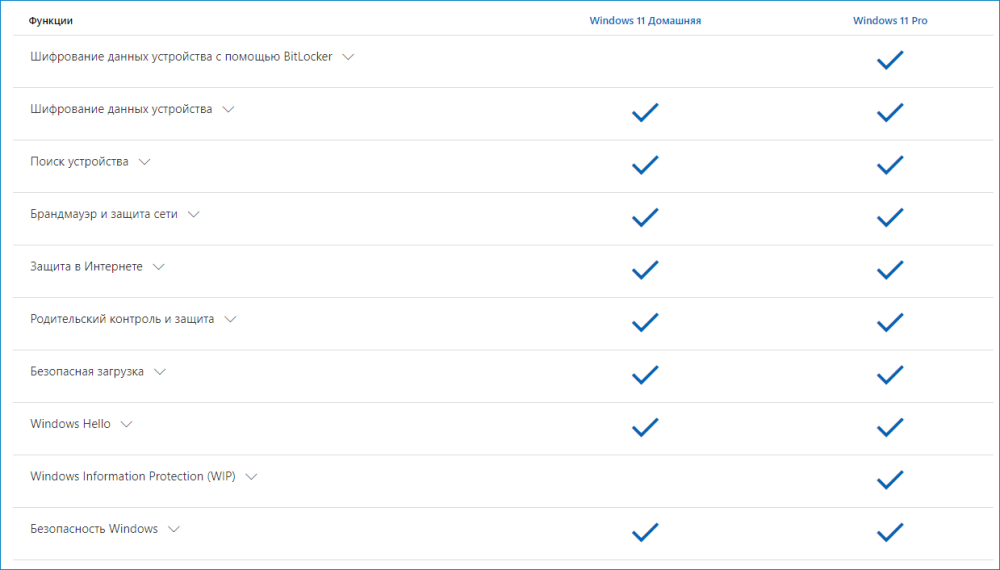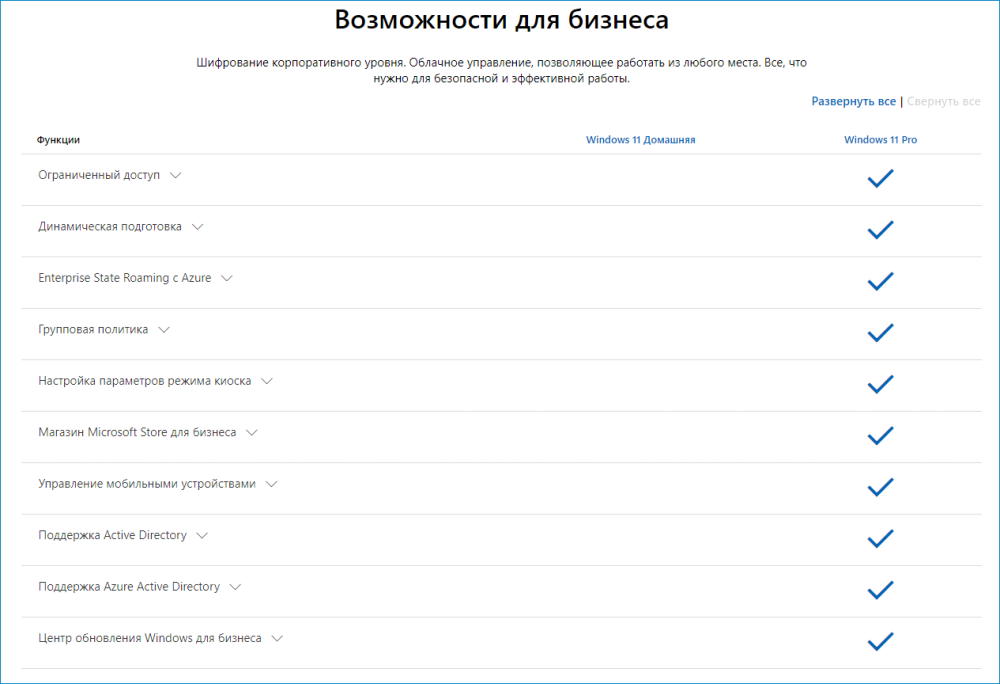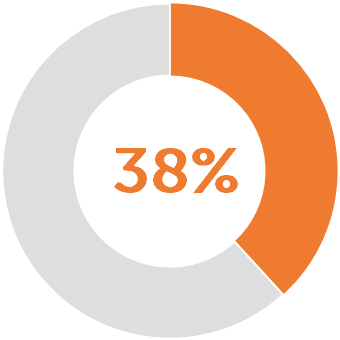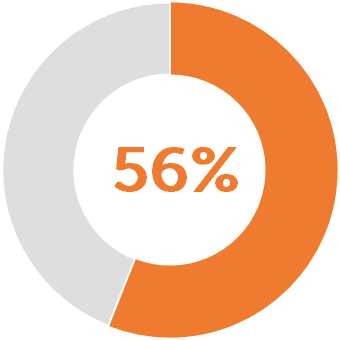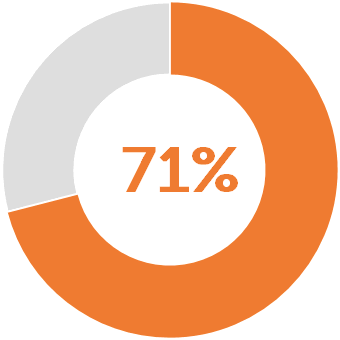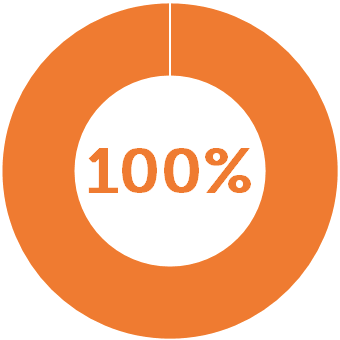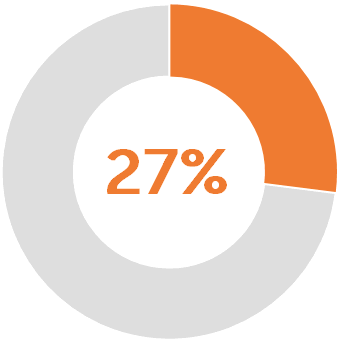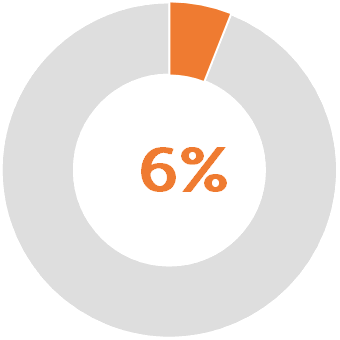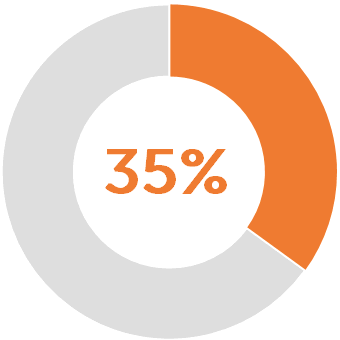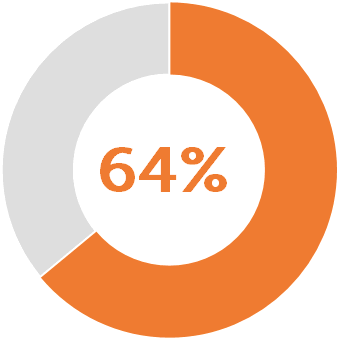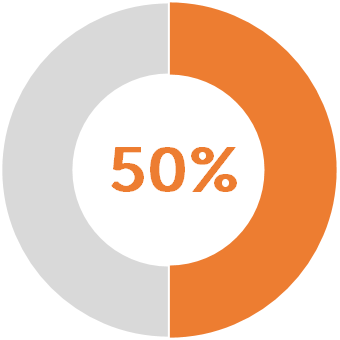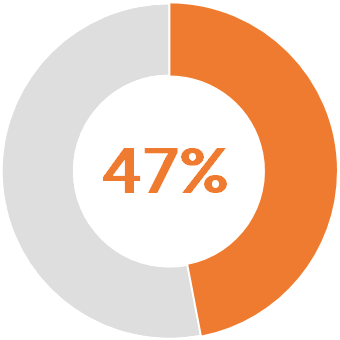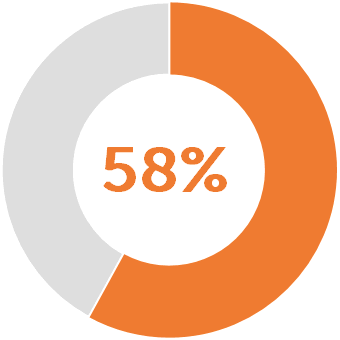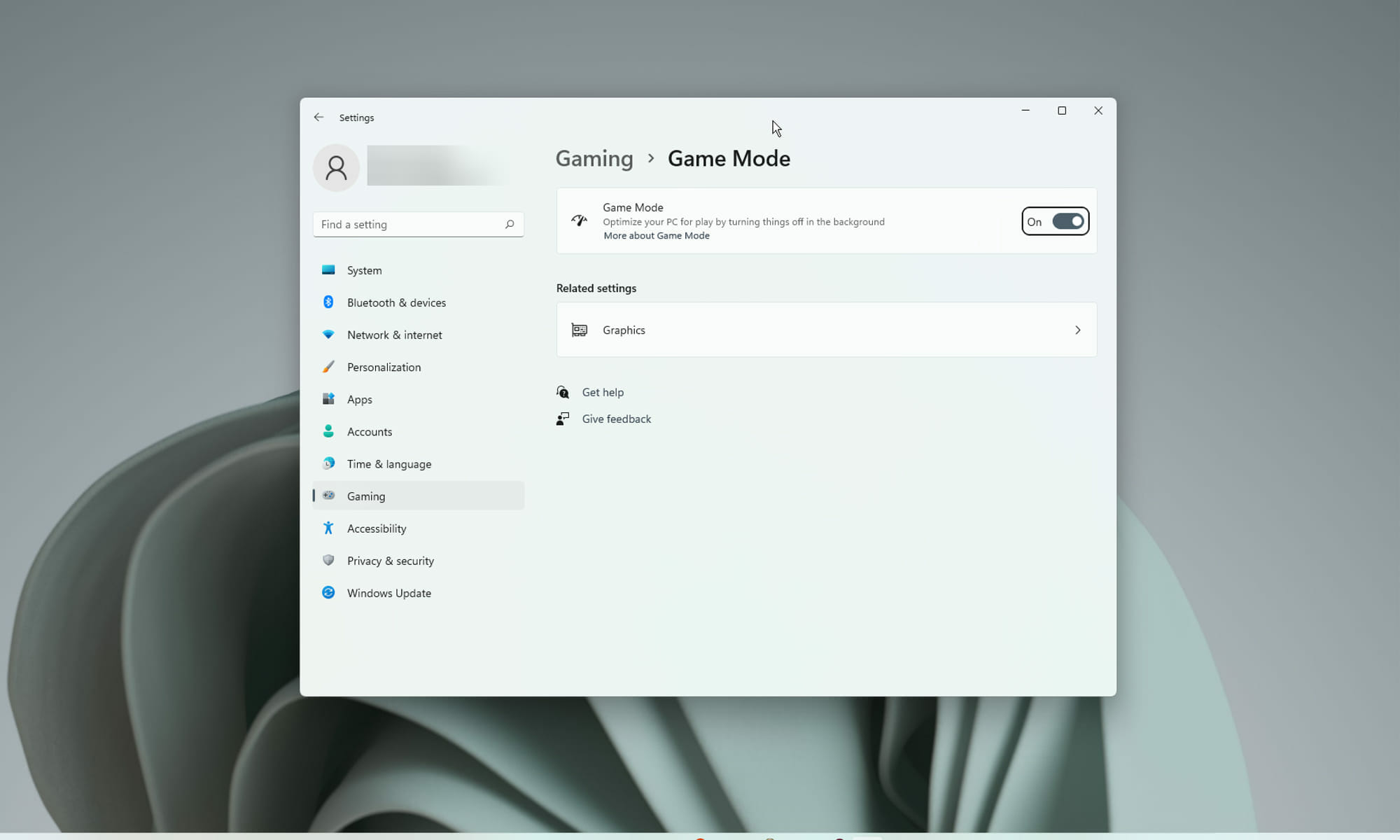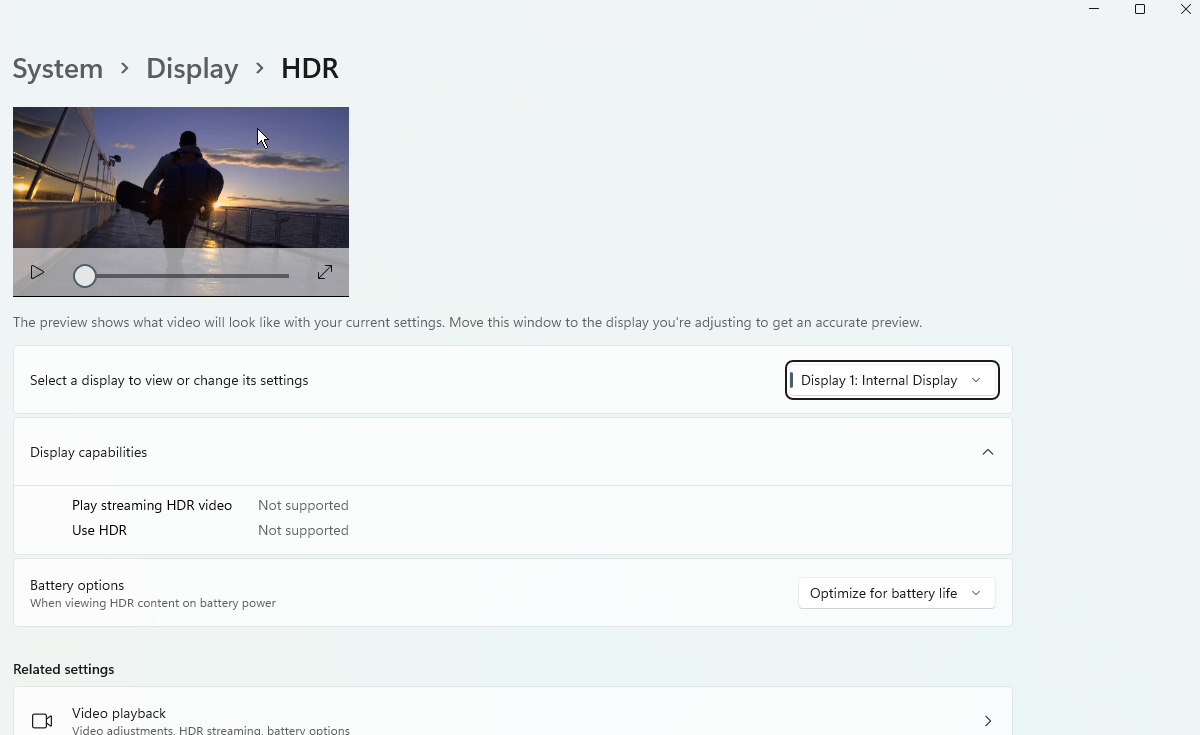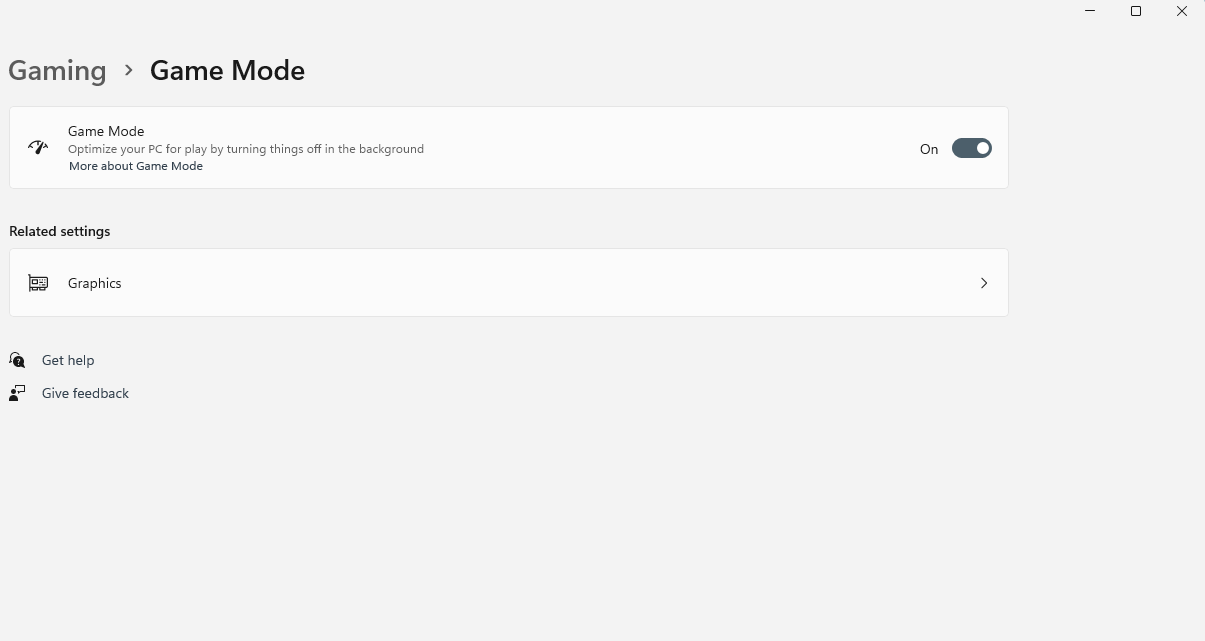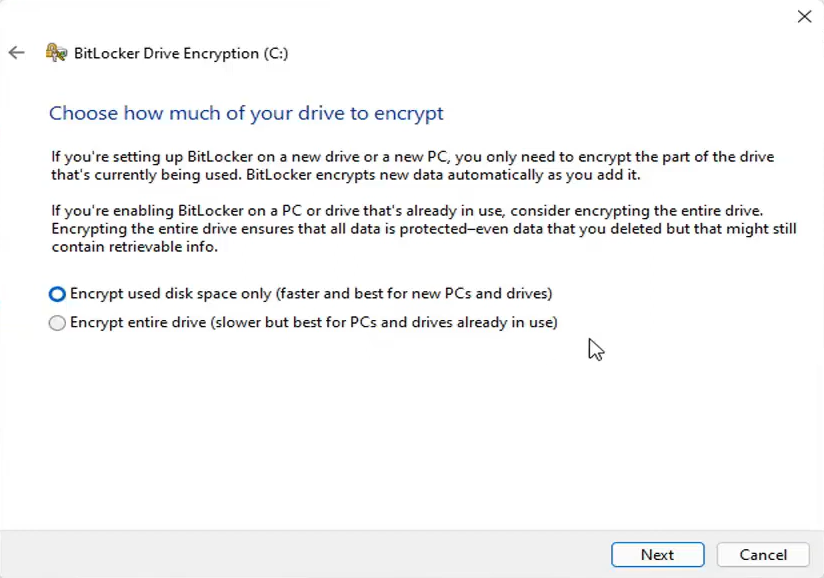Оригинальные образы Windows 10 и 11 или «сборки, шпионящие за вами и собирающие данные для ботнета»
Введение:
Шпионы — они повсюду. Ботнет идет за Вами по пятам. Каждый второй мошенник спит и видит как украсть Ваши данные и использовать их в своих интересах. Скорее всего это Пентагон. А может быть и англосаксы. Но это не важно.
И такие фразы я Вижу каждый раз, когда очередной «умник» пытается отговорить от использования той или иной сборки. Странно, но уже лет 20, а может и больше, пользуюсь кастомными сборками и никогда не возникало проблем. И о чудо, не пользуюсь антивирусами. Разве что периодически раз в год ставлю на проверку все накопители. Но никогда ничего не нахожу. Странно, правда? Среди пользователей достаточно продвинутых ребят, которые сами могут отслеживать телеметрию и любые запросы после установки сборок от народных умельцев. И наверняка бы форумы горели от количества комментариев на эту тему. Но почему-то этого не происходит. А если и происходит, то в 99% случаев по вине пользователя, который имеет привычку лазить туда, куда не надо, ставить всякий шлак и жаловаться направо и налево.
Таких «одарённых» я смело проигнорирую, как и сторонников LTSC и LTSB, IoT и тд. Особенно в плане игровой производительности, так как разницы там почти нет. Этот материал посвящен тем, кому нужна актуальная версия той или иной операционки со свежими обновлениями для работы и игр. В первую очередь конечно же — стабильная работа, максимальная отзывчивость и совместимость, адекватная работа на старых системах.
Отдельно стоит упомянуть порядочность «некоторых персонажей», которые сетуют на пиратские ресурсы, особенно в это неспокойное время. При этом постоянно пиратят игры, фильмы и тд. Стоит сказать, что практически любая кастомная сборка активируется лицензионным ключом, который вы приобрели. И в этом случае ваша совесть будет чиста.
Официальная Windows 10 и Windows 11 
https://www.microsoft.com/ru-ru/software-download/windows10 — скачать Windows 10
https://www.microsoft.com/ru-ru/software-download/windows11 — скачать Windows 11
И давайте вкратце разберемся какие плюсы и минусы вы получаете в этом случае.
Плюсы:
- стабильная работа (под вопросом, когда в системе уже предустановлено огромное количество хлама)
- защищенность данных (спорный плюс, так как телеметрия и слежение работает на полную)
- бесплатная поддержка пользователей (для корпоративного сегмента да, для остальных бесполезно)
- возможность бесплатно обновить ОС (кастомы давно можно обновлять без проблем)
- чистая совесть (если у вас есть лиц. ключ, то совесть беспокоить не будет и при установке сборки)
Минусы:
- слежение и телеметрия
- большой и постоянно разрастающийся размер операционки
- навязчивые и не всегда хорошо работающие обновления, которые периодически что-то ломают
- большое количество ненужного и порой неотключаемого хлама
- спорная производительность с большим количеством хлама и тоннами лишних процессов в ОЗУ
Кастомные и авторские сборки
В данном случае вы должны быть осторожными, так как не все сборки одинаково полезны. Благо мне удалось на протяжении долгого времени попользоваться различными вариантами и довольно продолжительное время. Использовались как на слабеньком ноуте с i5-6300u, так и на моих многочисленных пекарнях с постоянной сменой железа, в виртуальной машине и тд. На данный момент использую i5 13500, 32Gb озу и 6700XT.
Список будет субъективным и отражает только мою точку зрения. Содержание будет основано только на тех вариантах, которые показывали беспроблемную работу с большим количеством софта для работы, играми и тд. Плюс к этому будут добавлены варианты, которые поддерживают включение установки обновлений, установку стандартного Microsoft Store без лишних проблем. Также давайте разберемся с плюсами и минусами таких решений:
Плюсы:
- стабильная работа (и да, это действительно то, что вы получаете по итогу)
- защищенность данных (отключена телеметрия и слежение, отправка данных)
- обновления как вручную, так и автоматически (вопреки многим мнениям тех, кто не разобрался в вопросе — обновления успешно устанавливаются парой кликов в удобное вам время, а не по принуждению)
- скорость работы (за счет высвобождения ресурсов есть возможно ставить сборки на более слабые системы, отключены Meltdown и Spectre, отключены ненужные сервисы и тд)
- кастомизация (на свой вкус вы можете менять большое количество параметров, которые недоступны в стоке)
- бесплатно (момент спорный, с учетом того, что ключи сейчас стоят сущие копейки)
Минусы:
- отсутствие поддержки в некоторых случаях (автор сборки может прекратить работу над постоянным обновлением)
- безопасность (требуется тщательно выбирать ресурсы, откуда стоит качать сборку. В идеале — напрямую от автора)
- не все сборки могут подойти под ваши задачи
Какие сборки достойны внимания:
1. Windows 10/11 Pro by SLMP (DISM)
Мой новый фаворит, который задержится как основная система надолго. Описание исчерпывающе — образ созданный на основе открытого (на GitHub) ответвления проекта SLMP: Windows 10/11 DISM Scripts. Оптимизация образа путем удаления предустановленных пакетов программ-мусора, отключение задач обновления, отключение Защитника и другие мелкие изменения. Все это производится стандартными средствами (командами DISM, запросами CMD и изменением ключей реестра). Цель — получить естественным путем (без вмешательства в системные файлы) максимально стандартный, чистый образ с отключенными ненужными элементами. Отключенными самыми эффективными, безопасными и простыми способами, без внесения кучи бездумных и ненужных правок. Соответственно таким образом Вы не нарушаете никаких требований и правил Microsoft. Более подробно сборку я описывал здесь — ТЫК. Версии актуальные, с последними обновлениями. Читаете и вкуриваете FAQ. Установка очень простая — заливка на флешку с помощью UltraISO или Rufus. Или банально установка через консоль.
Windows 10 SLMP — ТЫК
Windows 11 SLMP — ТЫК
2. Windows 10/11 Compact&Full by Flibustier
К сожалению Flibustier приостановил подержку своих сборок по личным причинам. Однако для тех, кому нужно максимально вычищенная сборка, пускай и не самой актуальной версии — можно смело использовать. Оптимизация здесь более агрессивная, как и количество выпиленных приложений и служб, но опять таки, никаких проблем с большим количеством софта и игр ни разу не возникало. Сборками этого автора я как раз и пользовался больше всего по времени, постоянно обновляя и использую разные редакции — и Compact и Full. Для тех, кто хочет обновляться накопительными пакетами — ставить только Full сборку, так как в Compact сервис выпилен наглухо. Сборки очень хорошо себя чувствуют даже на древних компах и ноутах. Установка аналогична первому варианту, однако отключать интернет необязательно.
Windows 10 21H1 Compact & FULL — ТЫК
Windows 11 21H1 Compact & FULL — ТЫК
3. Windows 10/11 Pro, LTSC by OneSmile
Не менее интересные сборки, частично обработанные тем же DISM scripts с немного другим списком твиков. Постоянно обновляется и совершенствуется. Данные сборки также протестированы на большом количестве устройств, но не такие легковесные как первые два варианта, просто было отключено не так много. Для слабых систем подходит, но уже с оговорками. Алгоритм установки такой же, как и везде. Для особо вопрошающих добавил ссылку и на LTSC. Однако разницы вы практически не заметите.
Windows 10 22H2 OneSmile — ТЫК
Windows 11 22H2 OneSmile — ТЫК
Windows 10 Enterprise LTSC — ТЫК
Просто хорошие альтернативы, правда не так «вылизаны до блеска» как первые 3 варианта: GX (от vertooal), Eagle123 (от Eagle123), SanLex
На какие сборки и от каких авторов обращать внимание не стоит:
Сборки следующих авторов рекомендую обходить стороной — Zosma (слишком много выпилено, краши, несовместимость с софтом), ivandubskoj (проблемы как и у первого автора), Lite версии by Den (много выпилено), BoJlIIIebnik (достаточно свежие сборки, но уже со старта есть проблемы как с дровами, так и с софтом), OvGorskiy (редкие обновления, минимальные изменения. А вот WPI от него сделаны на совесть).
На что-то другое от малоизвестных авторов, которые выпускают супергеймерские сборки и прочее — также внимания обращать не стоит. Поберегите нервы и время.
А как же антивирусы, пентагон и иллюминаты:
Стоит затронуть тот момент, какое количество информации отсылает лицензионная Windows с огромным количеством хлама. Пускай вас это не волнует, ладно. Что по поводу антивирусов, брандмауэра и тд? Никаких вопросов — ставите любой антивирус на любую сборку или используете встроенный, который в упомянутых легко включить, а зачастую он не отключен. Боитесь за сохранность своих данных — можете тогда поразмыслить, где можно ломануть и воспользоваться бэкдорами проще? На системе с большим количеством активного хлама или на оптимизированной сборке. Ответ, думаю очевиден. Ваш смартфон имеет доступ к намного большему количеству чувствительной информации и вы даже не представляете сколько сервисов следит за вами не только на устройствах, но и на улице, на работе. Везде. Советую не быть параноиком, а просто использовать устройства по назначению и спокойно спать по ночам. Иначе до Chimbal вам недалеко останется.
Выбор сборки или офф. образа — ваш личный выбор.
Параноикам и выжиматорам FPS посвящается — https://overclockers.ru/blog/PavelHard/show/67318/kakuju-redakciju-windows-10-vybrat-ltsc-vs-pro-v-igrah-i-benchmarkah
Спасибо за внимание!
Другие полезные материалы на тему железа и не только
Какую бы версию операционной системы Windows вы не выбрали, будь то Windows 8.1, 10 или 11, нужно будет ещё сделать выбор в пользу той или иной редакции. Например, в установочном образе Windows 11 доступно целых шесть редакций, среди которых наиболее востребованными является Home (Домашняя) и Pro (Профессиональная). Но какой из этих двух популярных редакций отдать предпочтение и настолько ли существенны отличия между ними, чтобы обуславливать собой выбор пользователя?
Windows 11 Home или Pro: какую редакцию выбрать
Скажем так: если вы используете компьютер для веб-серфинга, офисной работы, игр и просмотра фильмов, скорее всего, столкнуться с ограничениями домашней редакции вам не придётся, так что выбор между Home и Pro не будет иметь решающего значения, другое дело, если вы планируете использовать компьютер для бизнеса или в качестве сервера в локальной офисной или даже домашней сети, вот тут однозначно есть над чем призадуматься. Да, Windows 11 получила некоторые дополнительные функции от Pro, но для реализации поставленных задач их может оказаться недостаточно.
Все доступные в Windows 11 функции можно условно разделить на две группы. В первую входят, если можно так выразиться, пользовательские функции, вторую составляют бизнес-функции. Встроенный антивирус, брандмауэр, браузер, родительский контроль, поиск устройства — всё это имеется в Windows 11 Home и всё это можно отнести к первой группе, но в редакции Home недоступно шифрование BitLocker и защита корпоративных приложений WIP. Второе не столь важно, как первое. BitLocker позволяет шифровать разделы со всеми данными таким образом, что к ним невозможно будет получить доступ даже если диск будет извлечён и подключён к другому компьютеру.
Что касается недоступных в Windows 11 Home бизнес-функции, то рядовому пользователю они вряд ли понадобятся за исключением разве что одной — управление локальными групповыми политиками, используемыми для тонкой настройки конфигурации операционной системы. О других бизнес-функциях можете судить сами. Если вы рядовой домашний пользователь, понадобятся ли вам интеграция с Azure AD Premium, поддержка Active Directory и Azure Active Directory, собираетесь ли вы удалённо управлять мобильными устройствами и тому подобное? Ответ на этот вопрос вы знаете сами.
Итак, если вы планируете использовать компьютер чисто для домашних нужд, чтобы не переплачивать за ненужный функционал, можете смело выбирать редакцию Home. По большому счету, она мало чем отличается от профессиональной, а такие недостатки как недоступность редактора локальных групповых политик и шифрования BitLocker можно легко компенсировать средствами сторонних приложений.
Какую версию Windows 11 выбрать?
В нашем анализе фнкционала использована официльная таблица сравнения версий Windows 11 от Microsoft. Мы сравниваем такие версии операционные системы:
- Windows 11 Home
- Windows 11 Pro
- Windows 11 Enterprise E3
- Windows 11 Enterprise E5
Анализ демонстрирует долю функционала, присутствующего в младших версиях Windows11 относительно самой полной версии Windows 11 Enterprise E5. Всего в таблице сравнения перечислены 102 функциональные возможности Windows с указанием в каком из релизов она присутствует. Это и послужило исходными данными для нашего лайт обзора.
Уверены, что информация поможет вам выбрать версию Windows, подходящую под ваши бизнес потребности и перспективы. Не стесняйтесь обращаться к нам за консультациями.
Краткий анализ функциональности версий Windows
Доля функционала Windows 11 Home, Windows 11 Pro и Windows 11 E3 в самой «старшей» версии Windows 11 E5
Windows 11 Home
Windows 11 Pro
Windows 11 E3
Windows 11 E5
Ниже представлен более подробный срез функционала, сгруппированный по категориям также, как и в таблице сравнения:
- Обновление версий и развертывание
- Управляемость ОС извне
- Система безопасности
Функциональность Windows 11 Home vs Windows 11 E5
Windows 11 Home не предназначена для работы в бизнесе, хотя лицензионно это не запрещается. Видно, что по всем параметрам функционал этой «домашней» операционной системы оставляет желать лучшего. Самый большй минус HOME версии в том, что в ней отсутствует функции работы в домене. Никогда не покупайте Windows Home для работы!
Обновление
Управляемость
Безопасность
Функциональность Windows 11 Pro vs Windows 11 E5
Функционал Windows 11 Pro выглядит намного лучше. Управление этой ОС, функции обновлений, развертывания уже имеют корпоративную составляющую благодаря работе с Active Directory. Windows 11 Pro — настоящая находка для ИТ специалистов. Эта версия является «базовой» для корпоративного лицензирования Microsoft.
Обновление
Управляемость
Безопасность
Функциональность Windows 11 E3 vs Windows 11 E5
Версия Windows 11 E3 не намного отстала от Windows 11 E5. Благодаря тесной интеграции с Azure AD в версии Е3 (а также в Е5) реализовано гибкое управления извне, что делает эту ОС очень удобной для быстрого развертывания и настройки. В состав Windows 11 E5 включен Advanced Threat Protection, в отличие от Е3.
Обновление
Управляемость
Безопасность
а теперь таблица сравнения:
Упрощенные обновление и развертывание Windows 11
| Функционал | Win 11 Home | Win 11 Pro | Win 11 E3 | Win 11 E5 |
Оптимизация развертывания и обновлений |
||||
Windows как сервис (SaaS) |
||||
| Развертывание Windows способом «In-place upgrades» с версий Windows 7 SP1, Windows 8, Windows 8.1 при котором переносятся пользовательские данные и установленные приложения | ||||
| Обновление Windows способом «Express updates» когда устанавливаються только изменения между версиями | ||||
| Delivery optimization- средство оптимизирующее процесс скачивания обновлений. Анализирует и выбирает источник обновлений, скорость канала Интернет и т.д. | ||||
| Анализ готовности Windows 10 к обновлению. Инвентаризация драйверов компьютеров, приложений и устройств, а также управляемых рабочих процессов | ||||
| Windows Analytics Update Compliance. Анализ состоянии обновления и защиты от вредоносных программ | ||||
| Windows Update for Business. Управление частотой и порядком обновлений | ||||
| Windows Analytics Device Health. Анализ работоспособности устройств ПК | ||||
| Поддержка 30 месяцев со дня выхода релиза | ||||
| Доступ к Windows 10 LTSC | ||||
Совместимость приложений |
||||
| Windows Insider Program for Business. Предварительный просмотр следующих функций безопасности, управления и производительности Windows | ||||
| Desktop App Assure. Тестирование совместимости приложений с ОС |
Гибкое управление операционной системой
| Функционал | Win 11 Home | Win 11 Pro | Win 11 E3 | Win 11 E5 |
Корпоративные функции |
||||
Windows Autopilot |
||||
| Преимущества и функционал Windows Autopilot. Для упрощения развертывания и управления новыми ПК с Windows 10, отличается улучшенными функциями Mobile Device Management и новой Device Health из состава Windows Analytics | ||||
Подписка Enterprise |
||||
| Преимущества подписки и управления ею | ||||
Гибкое управления устройствами и приложениями |
||||
Управление устройствами |
||||
| Управления мобильными устройствами (MDM) | ||||
| Режим Киоск | ||||
| Подключение к Active Directory, Azure Active Directory, Hybrid Azure Active Directory | ||||
| Управление Start меню и TaskBar, брендирование загрузки | ||||
| Устойчивая Файловая Система | ||||
| SMB (Server Message Block) – сетевой протокол для удаленного доступа к файлам и принтерам | ||||
| «Windows To Go» — портативная версия операционной системы на внешнем или USB диске | ||||
| Управление Cortana | ||||
| Управление доступом к Windows Store | ||||
| Microsoft User Experience Virtualization (UE-V) | ||||
Управление приложениями |
||||
| Управления мобильными приложениями (MAM) | ||||
| Microsoft Store for Business | ||||
| Управления локальной виртуализацией | ||||
| Microsoft Application Virtualization (App-V) |
Интеллектуальная система безопасности
| Функционал | Win 11 Home | Win 11 Pro | Win 11 E3 | Win 11 E5 |
Идентификация и контроль доступа |
||||
Мульти-факторная и без-парольная ауентификация |
||||
| Мульти-факторная ауентификация | ||||
| Биометрия (лицо и отпечатки пальцев) | ||||
| Поддержка Microsoft Authenticator | ||||
| Поддержка совместимых ключей безопасности | ||||
| Поддержка Active Directory и Azure Active Directory | ||||
Защита учетных данных |
||||
| Аппаратная изоляция токенов единого входа | ||||
| Централизованное управление, анализ и отчетность |
| Функционал | Win 11 Home | Win 11 Pro | Win 11 E3 | Win 11 E5 |
Защита информации |
||||
Полное шифрование диска |
||||
| Автоматическое шифрование совместимых устройств | ||||
| Дополнительные настройки шифрования | ||||
| Защита съемных дисков | ||||
| Direct Access & Always On VPN device Tunnel | ||||
| Централизованное управление BitLocker | ||||
Предотвращение утечки данных (DLP) |
||||
| Разделение личной и корпоративной информации | ||||
| Управление доступом к приложениям | ||||
| Защита от копирования | ||||
| Защита съемных накопителей | ||||
| Интеграция с Microsoft Information Protection |
| Функционал | Win 11 Home | Win 11 Pro | Win 11 E3 | Win 11 E5 |
Защита от угроз (Windows Defender Advanced Threat Protection) |
||||
Защита от атак Attack Surface Reduction (ASR) |
||||
| Обеспечение целостности загрузки операционной системы | ||||
| Обеспечение целостности чувствительных компонентов ОС | ||||
| Расширенная защита и устранение уязвимостей и эксплойтов нулевого дня | ||||
| Репутационная защита Microsoft Edge, Internet Explorer и Chrome | ||||
| Брандмауэр на базе хоста | ||||
| Защита от программ-вымогателей | ||||
| Аппаратная изоляция для Microsoft Edge | ||||
| Управление приложениями на основе Intelligent Security Graph | ||||
| Управление устройствами, такими как USB | ||||
| Защита сети от веб-угроз | ||||
| Корпоративное управление аппаратной изоляцией для Microsoft Edge | ||||
| Правила предотвращения вторжений | ||||
| Черные/белые списки (IP, URL, файлы, сертификаты | ||||
| Правила доступа к устройствам | ||||
| Централизованно управляемая защита от несанкционированного доступа к операционной системе | ||||
Защита нового поколения |
||||
| Предисполнительная эмуляция исполняемых файлов и скриптов | ||||
| Мониторинг поведения среды выполнения приложений | ||||
| Мониторинг поведения аномалий в памяти | ||||
| Машинное обучение и защита на основе AI от вирусов и вредоносных программ | ||||
| Облачная защита и быстрая реакция новые / неизвестный облачные угрозы | ||||
| Защита от не-файловых угроз | ||||
| Расширенное машинное обучение и защита на основе AI для вирусов и apex — вредоносных программ | ||||
| Расширенное машинное обучение и защита на основе AI для вирусов и apex — вредоносных программ | ||||
| Усиленная защита от атак на основе Intelligent Security Graph | ||||
| Мониторинг, аналитика и отчетность | ||||
| Функционал | Win 11 Home | Win 11 Pro | Win 11 E3 | Win 11 E5 |
Защита узлов |
||||
| Поведенческое обнаружение для продвинутых и целенаправленных атак | ||||
| Централизованное управление безопасностью с Windows Defender Security Center | ||||
| Инструменты поиска и удаления угроз | ||||
| Инструменты глубокого анализа файлов | ||||
| Анализ оповещение об использовании пользователями сервисов и приложений SaaS | ||||
| Анализ оповещение об использовании сервисов и приложений SaaS | ||||
Автоматическое обнаружение и устранение неисправностей |
||||
| Автоматизированные уведомления об обнаружении с использованием AI | ||||
| Автоматическое устранение неисправностей сложных угроз | ||||
| Мониторинг угроз, анализ и отчеты | ||||
Оценка Безопасности |
||||
| Оценка и улучшение положения в области безопасности вашей с помощью Microsoft Secure Score for Windows | ||||
| Анализ угроз показывает подверженность вашей организаций угрозам | ||||
Управление Безопасностью |
||||
| Мониторинг угроз, анализ и отчеты | ||||
| Панель мониторинга PowerBI и отчеты | ||||
Расширяемость и соответствие требованиям корпоративного уровня |
||||
| Защита устройств на других платформах (macOS,Linux, iOS, Android) | ||||
| Open Graph APIs для интеграции со сторонними решения | ||||
| Интеграция с Microsoft Advanced Threat Protection (ATP) | ||||
| Сертифицировано ISO 27001 | ||||
| Геолокация и суверенитет данных | ||||
| Образцы политик хранения данных |
Повышение производительности труда и продуктивности
| Функционал | Win 11 Home | Win 11 Pro | Win 11 E3 | Win 11 E5 |
Современное рабочее место сотрудника |
||||
Ускорение работы и производительности труда |
||||
| Microsoft Edge | ||||
| Microsoft search in Windows 10 | ||||
| Windows user experience | ||||
| Cortana | ||||
Совместная, командная и удаленная работа |
||||
| Microsoft Office 365 | ||||
| Nearby Sharing — Обмен с устройствами поблизости | ||||
| Microsoft Whiteboard. Электронная доска (флипчарт) объединяющая идеи, контент и людей | ||||
| OneNote for Windows 10. Кросс-платформенная записная книжка | ||||
Расширение возможностей рабочего места |
||||
| Работа на любом устройстве | ||||
| Доступность отовсюду | ||||
| Специализированные Windiows устройства | ||||
| Рукописный ввод данных | ||||
| 3D-Builder in Windows 10 позволяет оздавать, редактировать, сохранять и отправлять на печать простые трехмерные модели |
Консультации по лицензированию Microsoft Windows любых версий
Будучи авторизованными Gold партнерами Microsoft, наши сертифицированные специалисты по лицензированию бесплатно проконсультируют вас по любым вопросам. Не стесняйтесь, мы всегда рады общению.
А также мы оказываем услуги внедрения, развертывания и настройки любых облачных продуктов Microsoft, в частности Microsoft Teams, Microsoft Office 365, Azure и т.д.
Прямо сейчас свяжитесь с нами, заполнив форму обратной связи, мы готовы немедленно ответить на любые ваши вопросы.
by Afam Onyimadu
Afam is a geek and the go-to among his peers for computer solutions. He has a wealth of experience with Windows operating systems, dating back to his introduction… read more
Updated on
- Window 11 Home and Pro editions can be differentiated by the security and networking features, but none of these bear any serious consequences on gaming.
- The gaming features to look for in an Operating system should be connected with CPU usage, RAM, and other specific gaming-centered additions.
- For a gamer, because of the core gaming features in the two editions, Windows 11 Home may be the better choice, since it comes at no extra cost.
XINSTALL BY CLICKING THE DOWNLOAD
FILE
We are still in awe of the robust Windows 11 operating system. For dedicated Windows 10 users, it is another step in the right direction. There is almost no learning curve, and the user experience is aided by the flexibility it gives for customization.
Users can choose to buy or install from a range of Windows 11 editions, including Home and Pro editions. The former is built for the consumer user, while the latter contains extra security and networking features and the capacity for joining a domain.
You might wonder which Windows 11 editions would serve you better with this premise in mind.
This article explores this subject from a gamer’s perspective and helps you understand the best windows 11 edition for gaming.
Is Windows 11 better than other Windows editions for gaming?
If you have played games on windows 10 and are unsure if an upgrade to Windows 11 will serve you any better, you should not delay. Windows 11 is the gamer’s OS.
It is optimized for new gaming technology initially seen only on Xbox consoles and does away with some of the baggage from earlier Windows editions. An improved Game Mode from Windows10 has made it the OS for every gamer, among other features.
These improvements will add significant and subtle differences to the gameplay experience.
Windows 11 Home vs Windows 11 Pro : which is best for gaming?
Auto HDR makes a difference
Auto HDR is a Windows 11-only function that can presently be found in Microsoft’s Xbox Series X/S consoles.
By extending the spectrum of color and luminance, Auto HDR increases color and detail for a more engaging and authentic scene.
It accomplishes this by making images appear more detailed, deepening shadows, and boosting brightness, such as sun rays.
How we test, review and rate?
We have worked for the past 6 months on building a new review system on how we produce content. Using it, we have subsequently redone most of our articles to provide actual hands-on expertise on the guides we made.
For more details you can read how we test, review, and rate at WindowsReport.
In Windows 11, games that operate on DirectX 11 and DirectX 12 are supported by Auto HDR.
This Auto HDR is a feature present in the Home and Pro versions of Windows 11.
DirectStorage is the newest addition
DirectStorage is a huge game-changing feature of Windows 11 since it streamlines game data processing and speeds up game loading times.
On the surface, it may not appear to be a particularly noteworthy feature, but load times apply to the game itself and asset loading and cutscenes in open-world settings.
DirectStorage can achieve this because it uses state-of-the-art storage hardware like NVMe SSDs, to decrease CPU burden by loading assets directly from the PC’s graphics card.
This technology boosts performance during gameplay and optimizes the multitasking process more effective when playing games. This is great for individuals who stream or use several monitors.
Users on both the Home and Pro versions of Windows 11 will have this feature.
Read more about DirectStorage for windows 11 on our Windows 11 DirectStorage API guide.
- How to Type Accents on Windows 11
- Fix: EXCEPTION_ILLEGAL_INSTRUCTION Error on Windows 11
- SteelSeries’ newest hardware: Alias and Alias Pro [Key features]
Game Mode – a must-have for gamers
This feature isn’t new to the Windows OS. It was also available in Windows 10. When people play games with Game Mode activated, they get an enhanced gaming experience.
Game Mode in Windows 11 has received a significant update and works better than it did with the Windows 10 OS.
The feature limits background activity during gameplay by preventing Windows Updates from installing drivers and sending notifications.
The game receives additional resources to increase frame rate stability; as a result, individuals playing on outdated hardware may profit from more memory allocation.
This feature also exists on both Home and Pro versions of Windows 11.
CPU differences
The minimum installation system requirements for Windows 11 Home and Pro versions are the same.
Users of the Windows 11 Pro OS will be able to use several CPU sockets to support two CPUs with up to a 128 CPU core count. On the other hand, Windows Home is limited to a single CPU with 64 cores.
However, with the new DirectStorage and an upgraded Game Mode feature, a single CPU’s limit should have little bearing on gamers since resource management is optimized during gameplay.
RAM has a great impact on gaming
If you enjoy bragging about how much RAM your gaming computer has, you should like that Windows 11 is not deficient in this department. Windows 11 Home will support up to 128GB, while Windows 11 Pro will support up to 2TB.
For gaming, 128GB is more than sufficient, and there’s no reason to go higher if you’re only going to play games on your computer.
Security options are an optional plus
Windows 11 Pro comes with improved security thanks to its BitLocker encryption feature.
These additional levels of security, while pleasant, are unnecessary for gamers, and reliable antivirus software and VPN will lessen the danger of computer breaches or hacks.
Regular updates are necessary
As a gamer, if you are counting on updates for an improved gaming experience with certain games, what edition should you lean towards?
What you must note is that updates are made as much as there is a need, many times to fix bugs and issues reported.
With that in mind, you must understand that there are no regular intervals for Microsoft updates. Both the Pro and Home editions will get updates as the situation demands, and it is impossible to estimate which will end up getting more game-centered updates.
Price is an important thing to consider
If you previously had Windows 10, then an upgrade to Windows 11 Home is free as long as you meet the minimum system requirements for installation. On the other hand, Windows 11 Pro is paid even if you upgrade from Windows 10.
A Windows 11 Pro OS is great if you need all the additional features businesses would require. On the Pro, you would expect better security, more CPU optimization, and more primary storage.
When considering an OS strictly for its gaming features, Windows 11 Home is the better option. It includes all the enhanced gaming functions at no extra cost.
You can read our guide to learn more about 11+ best new features in Windows 11.
Операционная система Windows 11 была выпущена в октябре 2021 года с обновленным интерфейсом и новыми функциями. ОС имеет различные выпуски Windows 11, отличающиеся между собой.
Для тех пользователей, кто использует свой компьютер только для работы в Интернете или для вып
олнения основных задач, версии Windows 11 не имеют особого значения. Базовые функции и возможности предлагают все основные редакции Windows.
Содержание:
- Выпуски и версии Windows 11
- Сравнение версий Windows 11: таблица
- Windows 11 Домашняя
- Windows 11 Профессиональная
- Windows 11 Профессиональная для рабочих станций
- Windows 11 Профессиональная для образовательных учреждений
- Windows 11 Корпоративная
- Windows 11 для образовательных учреждений
- Windows 11 SE
- Windows 11 Mixed Reality
- Windows 11 IoT Корпоративная
- Выводы статьи
Но, если вы заинтересованы в использовании большего функционала своей операционной системы, то разница версий Windows 11 может иметь значение.
Выбор редакции Windows 11 важен, потому что каждое издание имеет свои функции и особенности. Версии ОС Windows 11 имеют свою специализацию, которая приносит пользу определенной нише пользователей.
Необходимо разобраться, какие версии Windows 11 существуют. Это нужно знать, чтобы понимать различия редакций Windows 11.
В этой статье освещаются основные различия между выпусками Windows 11. Вы найдете сравнение версий Windows 11 в таблице среди самых используемых редакций. Мы расскажем, чем отличаются версии Windows 11, чтобы вы могли принять взвешенное решение о том, какой редакцией ОС лучше воспользоваться или какую лицензию приобрести.
В этой публикации используются слова: «версия», «редакция», «издание», «выпуск» в тождественных значениях, но строго говоря у слова «версия» есть и немного другое значение, применимое к полному названию операционной системы.
Выпуски и версии Windows 11
Список версий Windows 11 довольно велик, потому что помимо основных выпусков, существуют специальные редакции операционной системы. Производные выпуски Windows созданы на основе основных изданий.
Основными редакциями являются:
- Windows 11 Домашняя.
- Windows 11 Профессиональная.
- Windows 11 Корпоративная.
Операционная система Windows 11 предлагается в следующих выпусках:
- Windows 11 Домашняя (Windows 11 Home).
- Windows 11 Профессиональная (Windows 11 Pro).
- Windows 11 Профессиональная для рабочих станций (Windows 11 Pro for Workstations).
- Windows 11 Профессиональная для образовательных учреждений (Windows 11 Pro Education).
- Windows 11 для образовательных учреждений (Windows 11 Education).
- Windows 11 Корпоративная (Windows 11 Enterprise).
- Windows 11 Mixed Reality (Смешанная реальность).
- Windows 11 SE.
Кроме собственного названия издания системы, имеется также его версия, состоящая из чисел или буквенно-цифрового идентификатора, например, «Windows 11 Pro 22H2».
Дело в том, что корпорация Microsoft периодически выпускает так называемые большие обновления функций операционной системы. Со временем поддержка более старых версий прекращается, потому что пользователям предлагается использовать последнюю, самую свежую версию системы. С помощью этого идентификатора пользователь может понять номер версии Windows 11, установленный на его компьютере.
Имейте в виду, что версия может измениться путем обновления или понижения версии операционной системы, например, путем установки обновления через Центр обновления Windows, или после полной переустановки ОС.
Редакция Windows зависит не от версии, а от типа используемой лицензии. При активации ОС Windows используют цифровую лицензию или ключ. Это может быть корпоративная или обычная лицензия, которая определяет, какое издание будет использовано на данном ПК.
Прежде, чем устанавливать Windows 11 на компьютер, необходимо убедиться, что ваше устройство соответствует системным требованиям Майкрософт, иначе ОС нельзя будет установить на ПК.
Корпорация Майкрософт поставляет ISO-образы сразу с несколькими редакциями, отдельно для бизнеса и потребителей.
Состав редакций в образах «Business Edition»:
- Windows 11 для образовательных учреждений.
- Windows 11 Корпоративная.
- Windows 11 Pro.
- Windows 11 Pro для образовательных учреждений.
Состав редакций в образах «Consumer Edition»:
- Windows 11 Домашняя.
- Windows 11 Домашняя для одного языка.
- Windows 11 для образовательных учреждений.
- Windows 11 Pro.
- Windows 11 Pro для образовательных учреждений.
- Windows 11 Pro для рабочих станций.
С этим мы разобрались, теперь мы продолжим выяснять в чем разница редакций Windows 11.
Сравнение версий Windows 11: таблица
Прежде чем мы углубимся в отличия редакций Windows 11, вы можете ознакомится с информацией о некоторых важных функциях, используемых в основных выпусках операционной системы.
Версии Windows 11: таблица имеющихся функций в основных изданиях ОС.
| Функции | Windows 11 Домашняя | Windows 11 Профессиональная | Windows 11 Корпоративная |
|---|---|---|---|
| Для первоначальной настройки требуется учетная запись Microsoft | ✓ | ||
| Windows 11 в режиме S | ✓ | ||
| Запуск всех приложений Windows (UWP, PWA и Win32) | ✓ | ✓ | ✓ |
| Магазин Майкрософт | ✓ | ✓ | ✓ |
| Удаленный рабочий стол | ✓ | ✓ | |
| Виртуализация Hyper-V | ✓ | ✓ | |
| Песочница Windows | ✓ | ✓ | |
| Поддержка файловой системы ReFS | ✓ | ||
| Шифрование устройства BitLocker | ✓ | ✓ | |
| Шифрование устройства | ✓ | ✓ | ✓ |
| Найти мое устройство | ✓ | ✓ | ✓ |
| Брандмауэр и защита сети | ✓ | ✓ | ✓ |
| Интернет-защита | ✓ | ✓ | ✓ |
| Многофакторная аутентификация | ✓ | ✓ | ✓ |
| Антивирус Защитника Windows | ✓ | ✓ | ✓ |
| Родительский контроль и защита | ✓ | ✓ | ✓ |
| Безопасная загрузка | ✓ | ✓ | ✓ |
| Windows Hello | ✓ | ✓ | ✓ |
| Защита информации Windows (WIP) | ✓ | ✓ | |
| Безопасность Windows | ✓ | ✓ | ✓ |
| Назначенный доступ | ✓ | ✓ | |
| Динамическое обеспечение | ✓ | ✓ | |
| Роуминг состояния предприятия с Azure | ✓ | ✓ | |
| Групповая политика | ✓ | ✓ | |
| Настройка режима киоска | ✓ | ✓ | |
| Магазин Майкрософт для бизнеса | ✓ | ✓ | |
| Управление мобильными устройствами | ✓ | ✓ | |
| Поддержка Active Directory | ✓ | ✓ | |
| Поддержка Azure Active Directory | ✓ | ✓ | |
| Центр обновления Windows для бизнеса | ✓ | ✓ | |
| AppLocker | ✓ | ||
| Постоянная память | ✓ | ||
| Прямая связь с малым и средним бизнесом | ✓ | ||
| График обслуживания | 24 месяца с даты выпуска | 24 месяца с даты выпуска | 36 месяцев с даты выпуска |
Вы можете проверить версию своей ОС в приложении «Параметры» или следующим способом:
- Щелкните правой кнопкой мыши по меню «Пуск».
- В открывшемся меню выберите «Выполнить».
- В диалоговое окно «Выполнить» введите команду «winver».
- Нажмите на кнопку «ОК».
Далее вас ждет описание версий Windows 11.
Windows 11 Домашняя
Домашняя версия, пожалуй, самая распространенная из всех редакций Windows. Она занимает наименьшее количество места на жестком диске и немаловажное значение имеет стоимость этого продукта.
Windows 11 Home чаще всего установлена на устройствах от производителя оригинального оборудования (OEM): ноутбуках, планшетах и настольных ПК. Этот выпуск также присутствует в ISO-образах Windows.
В этой редакции имеется большинство функций для повседневного использования, которые подходят обычному пользователю. Однако в этом выпуске нет некоторых возможностей, которые могут оценить ИТ-специалисты или системные администраторы: шифрование диска BitLocker, подключение к удаленному рабочему столу, редактор групповой политики, возможность присоединения к домену и так далее.
В Windows 11 Home Edition доступен режим «S Mode», предназначенный для компьютеров с ограниченными ресурсами. Из соображений производительности и безопасности он запрещает пользователям устанавливать приложения из источников, отличных от Microsoft Store, и ограничивает пользователей использованием браузера Microsoft Edge. Пользователи, купившие ноутбук с Windows 11 Домашней в S-режиме, смогут бесплатно перейти на Windows 11 Home, но переход будет односторонним: после перехода на полную версию нет возможности снова вернуться в S-режим Windows.
Следует учитывать, что для чистой установки Windows 11 Домашней на компьютер необходим Интернет и учетная запись Microsoft.
На ноутбуках часто встречается выпуск Windows 11 Домашняя для одного языка (Windows 11 Home Single Language) — аналог домашней версии, отличающийся лишь тем, что здесь нельзя поменять язык операционной системы. Это более дешевый вариант для производителей устройств с предустановленной системой, по сравнению с обычным домашним изданием, поэтому он весьма распространен.
Windows 11 Профессиональная
Как следует из названия, Windows 11 Professional — это издание предназначенное для профессионалов. Здесь имеется много функций, которых нет в домашней версии. Эта редакция дает вам и системному администратору домена (если он присоединен) больший контроль над поведением вашего компьютера, что обеспечивает повышенную безопасность и целостность данных.
Это наиболее оптимальный вариант для малого бизнеса и домашнего использования, которым могут воспользоваться опытные пользователи.
Windows 11 Профессиональная для рабочих станций
Выпуск Windows 11 Professional for Workstations имеет все функции обычной версии Pro. Отличие состоит в том, что он оптимизирован для повышения производительности и может использовать отказоустойчивую файловую систему ReFS.
Этот выпуск подходит для использования на высокопроизводительном оборудовании и для выполнения ресурсоемких вычислительных задач.
Windows 11 Профессиональная для образовательных учреждений
Редакция Windows 11 Pro Education содержит большинство функций Windows 11 Pro. Но некоторые параметры могут быть отключены по умолчанию, а также добавлены другие дополнительные параметры для использования в образовательной среде.
Windows 11 Корпоративная
Редакция Windows 11 Enterprise в первую очередь предназначена для организаций или предприятий. Этот выпуск доступен только в рамках корпоративного лицензирования (VL) и предлагает больше, чем профессиональная версия.
В этой редакции имеются все функции, доступные в профессиональной версии, а также прямой доступ, BranchCache, управление начальным экраном и так далее. В Корпоративном издании используется повышенная безопасность для защиты данных.
Корпоративные выпуски также доступны в канале долгосрочного обслуживания (LTSC), которые обновляются дольше, чем обычные выпуски, а каждые 2–3 года появляется новый выпуск.
Windows 11 для образовательных учреждений
Версия Windows 11 Education мало чем отличается от версии Enterprise, на котором она основана. Изначально они были почти одинаковыми, но теперь некоторые второстепенные функции были удалены из этого выпуска.
Как следует из названия, эта система была разработана с учетом требований сектора образования, и его часто можно найти предустановленным в OEM-устройствах, выпущенных для указанных учреждений.
Выпуск Windows 11 для образовательных учреждений также можно приобрести по каналам корпоративного лицензирования.
Windows 11 SE
Выпуск Windows 11 SE также предназначен для образовательных учреждений. Но, это несколько другая версия системы, работающая на устройствах с веб-интерфейсом.
Поскольку версия SE поставляется предустановленной на устройствах Microsoft Surface для сферы образования, то она предназначена для экономичных устройств и уменьшения отвлекающих факторов. Поэтому там нет развлекательных приложений и игр.
При этом здесь имеется несколько дополнительных функций, например, пользователи могут использовать предустановленные приложения Word, Excel и PowerPoint в рамках лицензии Microsoft 365. Все файлы сохраняются в облачном хранилище OneDrive.
Windows 11 Mixed Reality
Редакция Windows 11 Mixed Reality (Смешанная реальность Windows 11) предназначена для устройств смешанной или виртуальной реальности, таких как Microsoft Hololens.
Windows 11 IoT Корпоративная
IoT означает «Интернет вещей». Редакция Windows 11 IoT Enterprise — это вариант версии Windows 11 Enterprise для настольных ПК. Эта версия предназначена для обеспечения корпоративной управляемости и безопасности решений IoT: терминалов, банкоматов и другого подобного оборудования.
Выводы статьи
Некоторым пользователям необходимо знать, какие версии Windows 11 есть, чтобы выбрать для покупки или установки на компьютер подходящий выпуск операционной системы. Корпорация Microsoft выпускает различные издания Windows 11, имеющие разный набор функций и возможностей. Принять правильное решение вам поможет сравнение редакции Windows 11 основных выпусков в таблице и кратком описании характеристик разных изданий ОС.
Похожие публикации:
- Сравнение версий Windows 10: таблица
- Сравнение версий Windows 7: таблица
- Как отключить автоматическое обновление Windows 11 — 5 способов
- Как узнать сборку Windows на компьютере, ISO образе, флешке или DVD диске
- Как узнать версию Windows